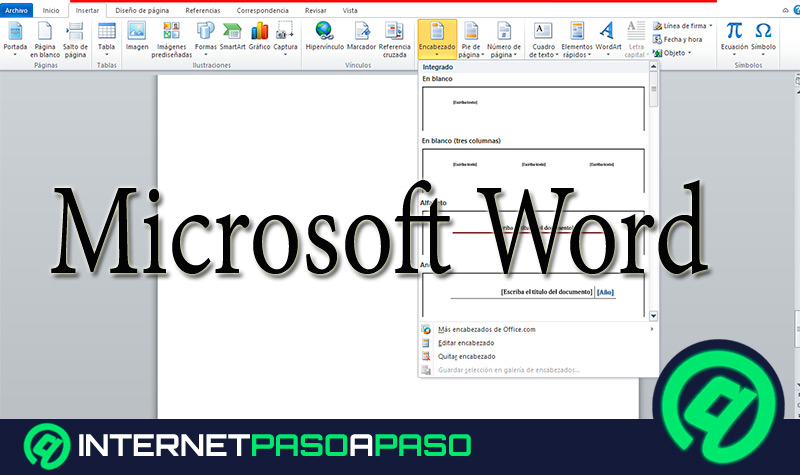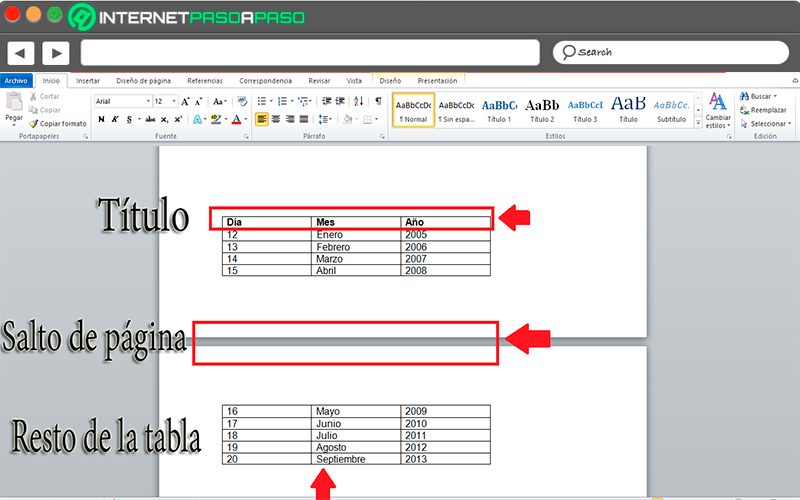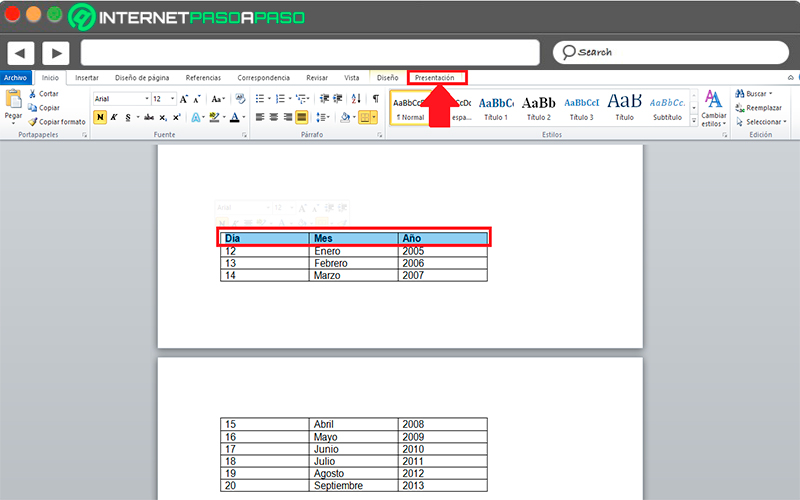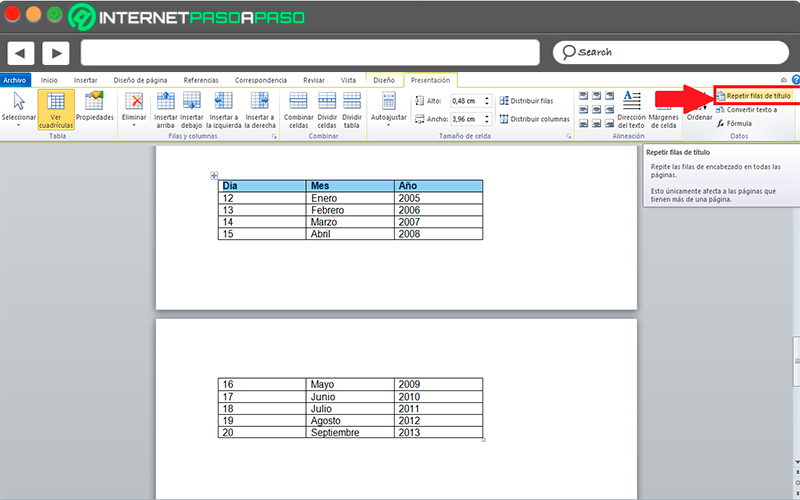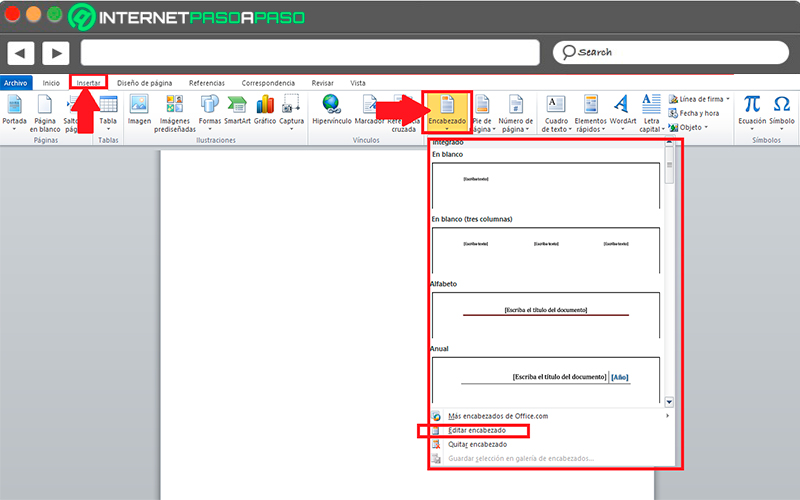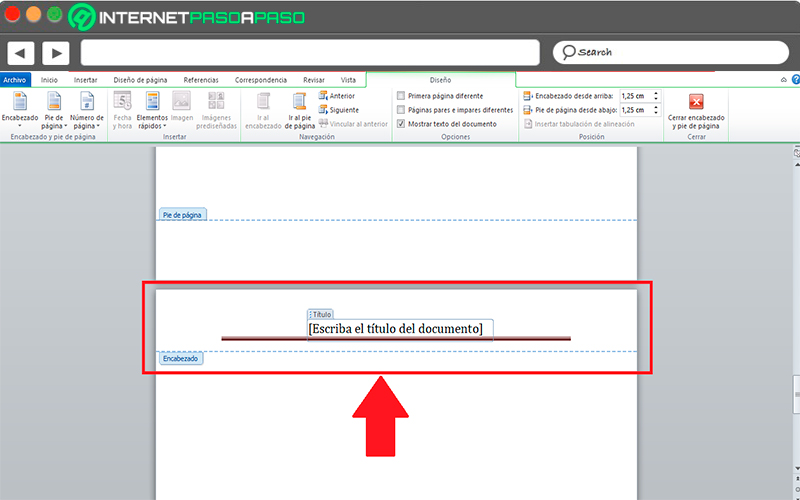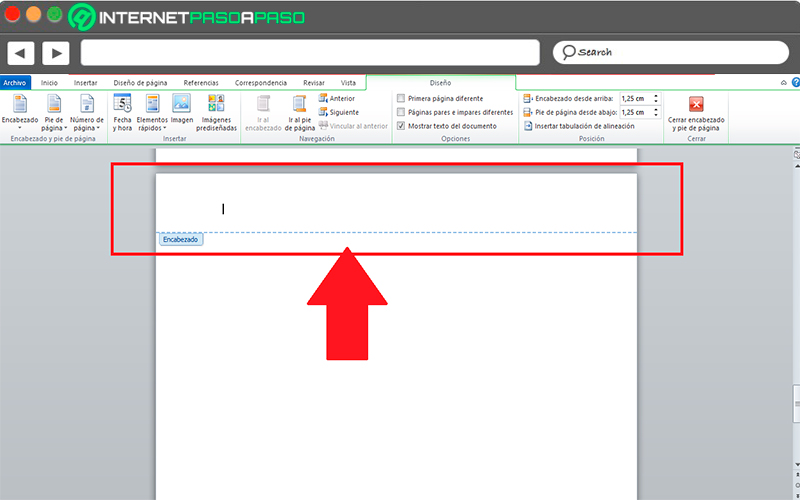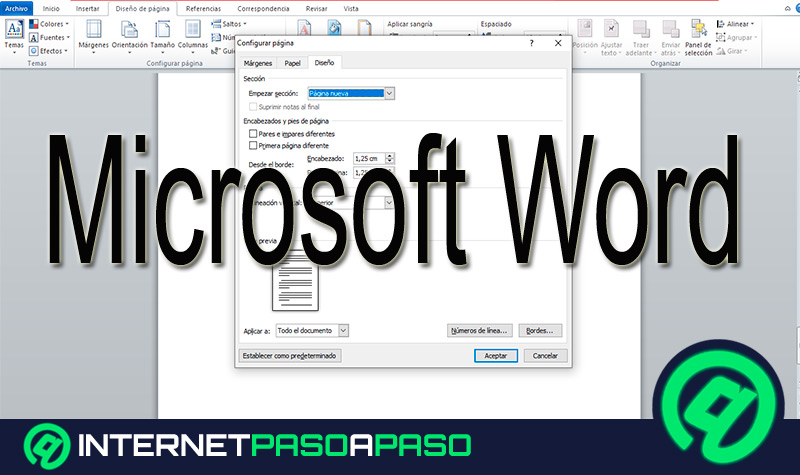Lo Último en IP@P
- Stellar Data Recovery revoluciona la recuperación de archivos perdidos en discos duros externos
- Goblin Mine: La Estrategia Económica Detrás del Juego de Minería que está Fascinando a Todos
- Estos son los nuevos Cargadores UGREEN: potencia y portabilidad en dos versiones que no te puedes perder
- UGREEN Nexode Pro: El Cargador Ultradelgado que revoluciona la carga de dispositivos móviles
- La computación en la nube está transformando los juegos Online y estas son sus grandes ventajas
Este programa de Microsoft se destaca hoy en día por ser uno de los mejores software de edición de texto, y es que en él todos los usuarios tienen la oportunidad de contar con todas las herramientas necesarias que les permitan llevar a cabo redacciones de muy alto nivel.
Uno de los aspectos más importantes que tiene esta aplicación es que no solo permite trabajar con texto, sino que además ofrece la posibilidad de incluir imágenes, formas, gráficos, tablas y muchos otros elementos que estarán allí disponible. Sin embargo, al momento de trabajar con tablas de datos el proceso no resulta tan sencillo.
Controlar estas tablas de datos en la hoja de Word no siempre es una tarea fácil, ya que en muchas ocasiones se elaboran cuadros muy largos que ocupan dos o más hojas, por lo que el título del mismo se pierde. Es por ello que aquí te vamos a explicar cómo puedes repetir la fila del encabezado en tu documento y de esa manera mantener el título en cada una de tus hojas de texto.
¿Qué es una fila de encabezado y para qué sirve?
Siempre que se crea una tabla en un documento ya sea en Word, Excel o cualquier otro programa este lleva un encabezado, en donde va a ir el título del cuadro, es decir, aquello a lo que se va a hacer referencia en él. Además estos encabezados se utilizan para agregar en la parte superior del documento ya sea un logotipo, un título, numeración, nombre de autor o cualquier otro dato que el usuario necesite.
Esto quiere decir, que existen dos formas de aplicar encabezado en Word, ya sea para cada una de las hojas de trabajo o simplemente para agregarlo en cada una de las tablas de datos que se creen en él. De acuerdo con esto, en el próximo apartado te explicamos los pasos para realizar dichos procedimientos.
Pasos para repetir el encabezado de una fila en todas las páginas de un documento de Word
Actualmente se puede repetir el encabezado de la primera fila de una tabla de Word o simplemente crear un encabezado en la primera fila de la hoja de trabajo en general y que esta aparezca a lo largo de todo el documento.
Es por ello que a continuación te enseñamos a cómo realizar este procedimiento paso a paso en cada uno de los casos, para ello sigue estas instrucciones:
Repetir el encabezado en la primera fila de tu tabla de datos
Cuando se crea una tabla de datos en muchas ocasiones se presentan varios problemas, uno de los más frecuentes es cuando dichas tablas son muy largas y ocupan una o dos hojas de Word, por lo que el título se perderá cada vez que se realice un salto de página.
Si se pierde el título los lectores van a tener inconvenientes al momento de ver dicho cuadro de datos, ya que fácilmente se pueden confundir al no saber a qué descripción pertenece cada uno de los datos que allí parece.
Por lo tanto, lo mejor que se puede hacer es repetir la primera fila de la tabla en cada una de las hojas de trabajo que ocupe, para ello sigue cada uno de estos pasos:
- Lo primero que debes hacer es insertar tu tabla de datos. Para ello debes dirigirte a la cinta de opciones y allí hacer click en la pestaña de “Insertar”, seguidamente haces click en “Tabla” y selecciona las medidas de la tabla que quieres insertar.
- Una vez insertada y rellenada puede ocurrir que la misma se te separe en una o más hojas de trabajo por lo que el encabezado de la primera fila se perderá después del salto de página como se puede ver en pantalla.
- Como se puede ver en este caso la tabla queda repartida entre dos hojas de Word. En este caso lo que se quiere es que el título de “Día, Mes y Año” te aparezca en la primera fila de la segunda hoja, para ello debes seleccionar dicho encabezado.
- Una vez seleccionado te darás cuenta que en la cinta de opciones te aparecerá una nueva pestaña llamada “Presentación”, la cual vas a seleccionar.
- Cuando hayas seleccionado dicha opción te van a aparecer varias opciones, al lado derecho de tu pantalla encontrarás la opción de “Repetir filas de título” la cual vas a seleccionar.
Más en Software
- Listas con viñetas en Word ¿Qué son, para qué sirven y cómo crear una?
- ¿Cómo hacer un diagrama de flujo en Microsoft Word? Guía paso a paso
- ¿Cómo activar y desactivar el sonido en Zoom y silenciar a usuarios de forma individual o grupal? Guía paso a paso
- ¿Cómo fijar una columna en un documento de Microsoft Excel? Guía paso a paso
- ¿Cómo proteger celdas en Microsoft Excel para que no sean modificadas? Guía paso a paso
SÍGUENOS EN 👉 YOUTUBE TV
- Seguidamente vas a ver como el título se repite nuevamente en la primera fila de la tabla de la siguiente página, de esta manera puedes seguir manteniendo el encabezado permitiendo que la lectura de la tabla sea mucho más fácil para los lectores.
Aplicar encabezado en todas las páginas de Word
En muchas ocasiones cuando se elabora una redacción se necesita que cada una de las páginas tenga el mismo encabezado, este puede ser el logo de la compañía, alguna descripción en especifica o un mismo título para todas las páginas. Esto te permite identificar cada una de las partes de tu documento evitando así que pueda ser tomado por terceros.
De acuerdo con esto, aquí te enseñamos como realizar este procedimiento fácil y rápido:
- Para poder llevar este proceso a cabo lo podrás hacer de dos formas, el primero de ello es a través de la cinta de opciones seleccionando la pestaña de “Insertar”.
- Allí vas a encontrar varias funciones disponibles, en este caso debes seleccionar “Encabezado” ubicado en “Encabezado y pie de página”.
- Cuando lo hayas seleccionado te aparecerán varias opciones de encabezados disponibles, en este caso debes seleccionar aquel que mejor se adapte a tus necesidades. En el caso que tú mismo quieras elaborar tu propio título entonces debes seleccionar el ítem de “Editar encabezado”.
- Una vez seleccionado algunos de ellos te aparecerá de la siguiente manera:
- Lo siguiente será colocar el título que desees y hacer click en cualquier otro sitio de la página de esta manera te estará quedando el mismo título para cada una de las hojas de Word que utilices.
La otra forma de poder llevar esto a cabo es más sencilla, pero en este caso no contarás con plantillas sino tú mismo colocarás el título que quieres que se repita en cada una de tus páginas.
Para ello realiza estos pasos:
- Este procedimiento es muy sencillo, lo único que vas a tener que hacer es ubicarte en la parte superior de la hoja de trabajo y allí haces doble click.
- Seguidamente vas a ver cómo te aparece habilitada el área del encabezado. Es allí donde vas a tener que escribir el título que quieres que te aparezca en todas tus hojas de Word.